動画復元ソフトは、ハードディスク、USBリムーバブルディスク、メモリーカード、SDカードなどのデバイスから削除したHD動画を復元するのに役立ちます。この記事では、最高の動画復元フリーソフトを使用して削除されたHD動画を復元する方法を紹介します。
HD動画とは
HD動画とはHigh Definition videoの略で、垂直方向の表示解像度が720以上、フレームサイズが1280x720ピクセルと1920x1080ピクセルです。そのため、高精細な表示画面を持つ多くの機器がHDビデオの再生に対応しています。例えば、デジタルカメラ、ノートパソコン、タブレット端末、携帯電話などです。HDディスプレイのおかげで、誰もがHD動画を見るときに良い経験をすることができます。
HD動画ファイルが紛失した場合、どうすればよいですか?
場合によっては、カメラやコンピューターからHDビデオを誤って削除してしまったり、間違った操作をしてHDデバイスのストレージデバイスをフォーマットしてしまったりすることがあります。その結果、HD動画ファイルは失われてしまいます。さらに、電源障害もHD動画消失の大きな原因です。ただし、削除されたHD動画を回復するための最高の無料の動画復元ソフトウェアがあります。
HD動画ファイルを復元するフリーソフト‐Bitwar Data Recovery
Bitwar Data Recoveryは、最高の無料HD動画復旧ソフトウェアです。コンピューター上で削除またはフォーマットされたHD動画を簡単かつ安全に復元できます。Windowsファイルシステム(NTFS、FAT32、FAT16、FATなど)をサポートします。 Macファイルシステム(NFS、NFS +、APFSなど)。USBストレージ、メモリカード、SDカード、その他のデバイスから消えたHDビデオを簡単に復元できます。
Bitwarデータ復元ソフトのメリット
1.様々なエラーでアクセス不能になったドライブからデータを救出することができます。
2.内/外付けHDD、失われたパーティション、USBメモリ、TFカード/SDカードなどのメモリーカード、ごみ箱、クラッシュしたコンピュータなどのデータ復旧をサポートします。
3.削除、フォーマット、RAWなど、さまざまな紛失のケースから高い成功率でデータを救出することができます。
4.写真、ビデオ、ドキュメント、オーディオ、メールなど、1000種類以上のデータのレスキューに対応しています。
5.MacとWindows二つのバージョンがあります。
6.シンプルな操作画面と使いやすい機能があります。
7.新規登録者は30日間無料試用できます。
8.スキャンとプレビューは無料です。プレビューできないなら、復元する必要はありません。
Bitwar Data Recoveryを使用して削除されたHD動画を復元する方法
まずBitwarデータ復元ソフトをパソコンにインストールしてください。復元したいディスクドライブにインストールしないでください。
ステップ1.ウィザードモードで復元したいデータの保存場所を選択します。
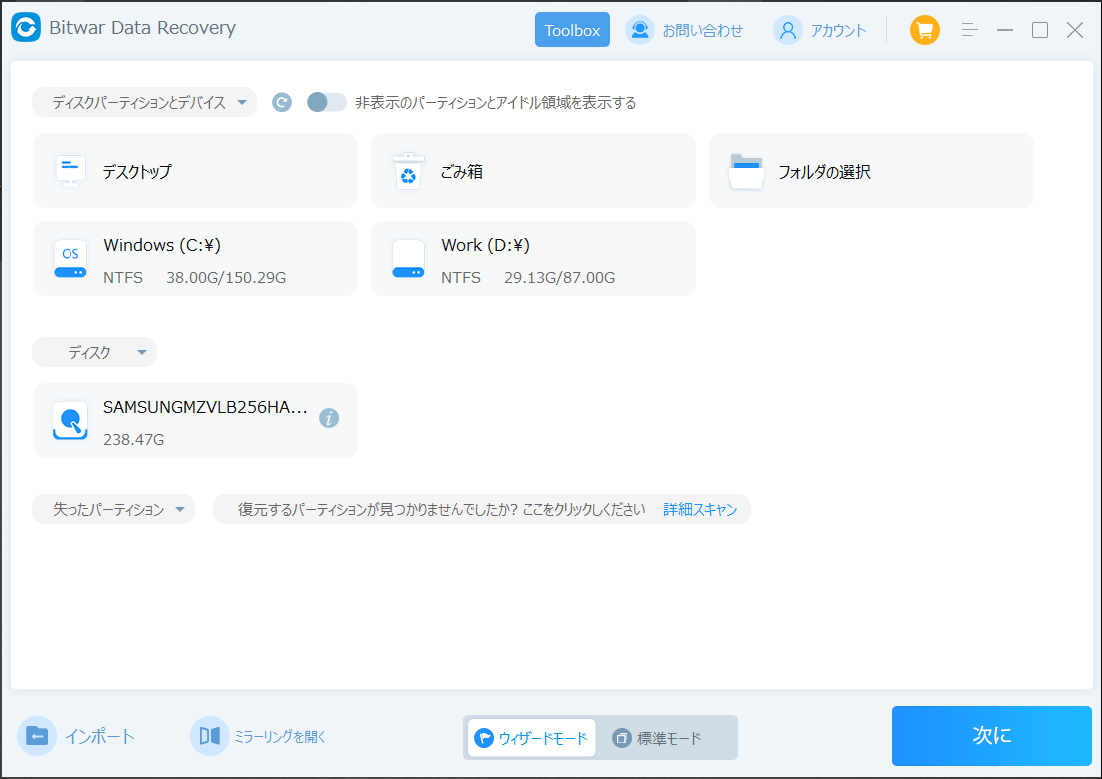
ステップ2.スキャンモードを選択します。まずクイックスキャンを実行してください。フォーマット/初期化によって消えたデータを復元する場合、直接「初期化ファイルの復元」を選択してください。「クイックスキャン」と「初期化したファイルの復元」が復元したいファイルを検出できなかったら、またディープスキャンを実行してみてください。
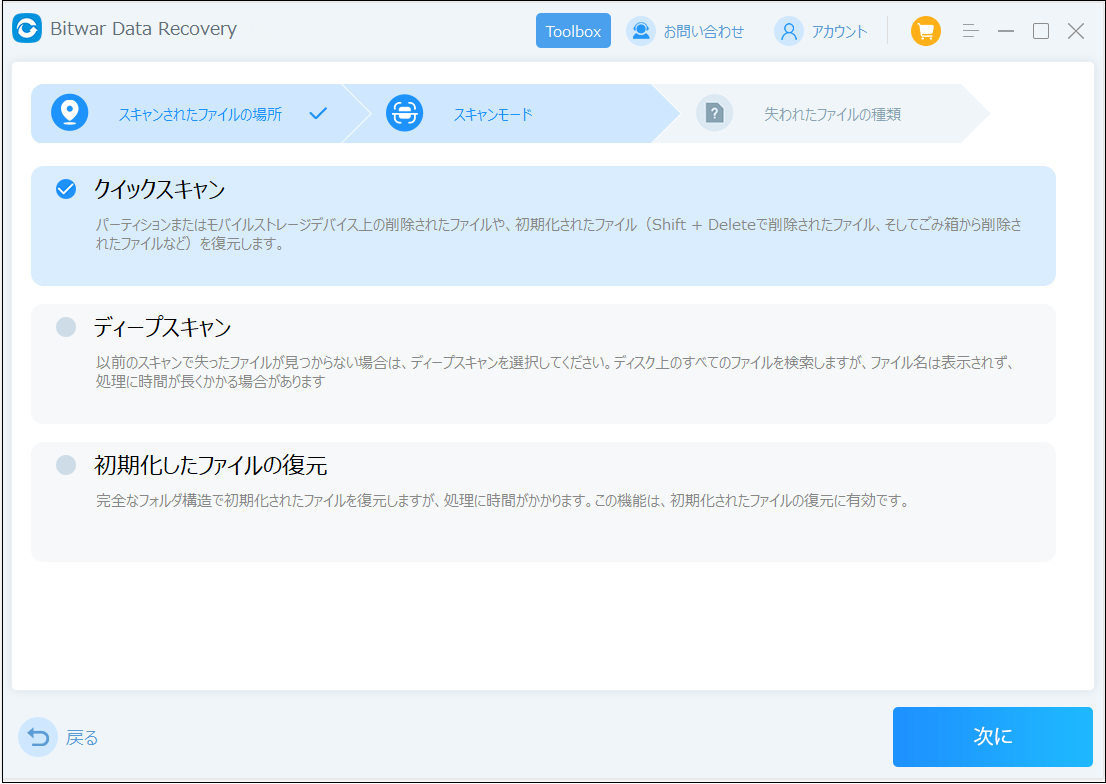
ステップ3.復元したいファイルのデータの種類を選択します。「スキャン」をクリックします。
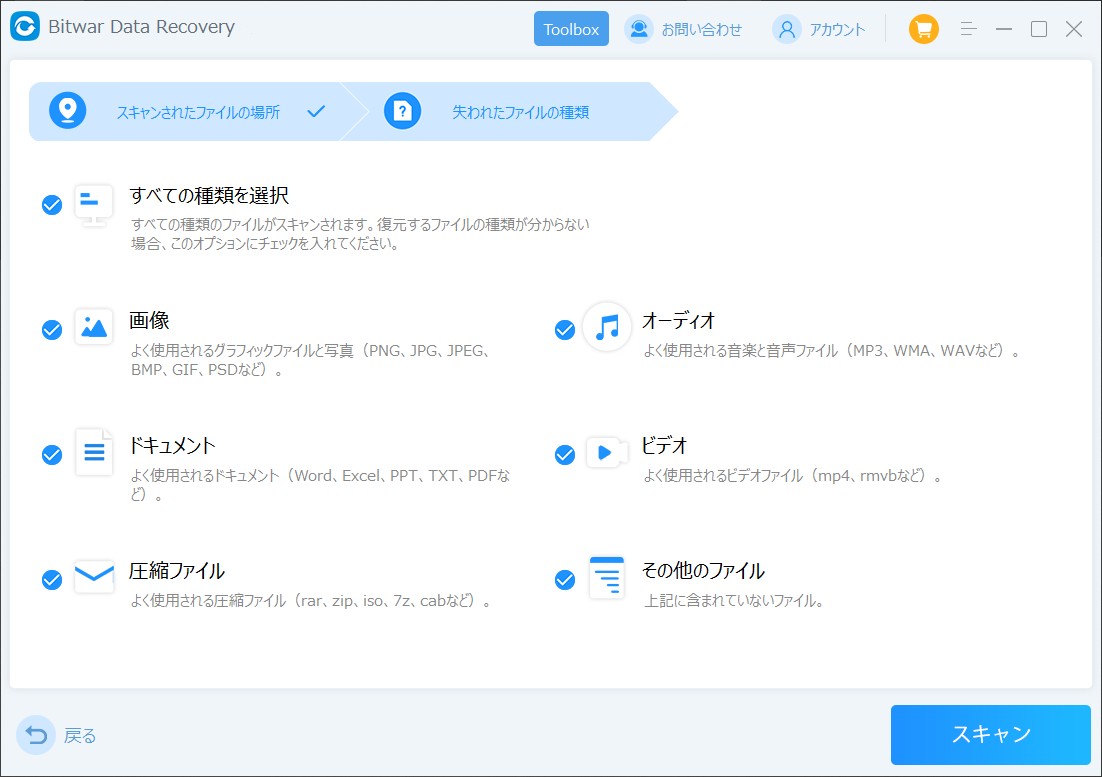
ステップ4.検出されたデータをプレビューすることができます。動画ファイルは写真と同じプレビューして再生できます。「復元」をクリックしてデータを他のディスクに復元します。データが上書きされないように、復元したいデータを元の場所に復元しないでください。他のドライブやデバイスに復元するのがお勧めです。復元が完了したら、データを元の保存場所にコピーすることができます。
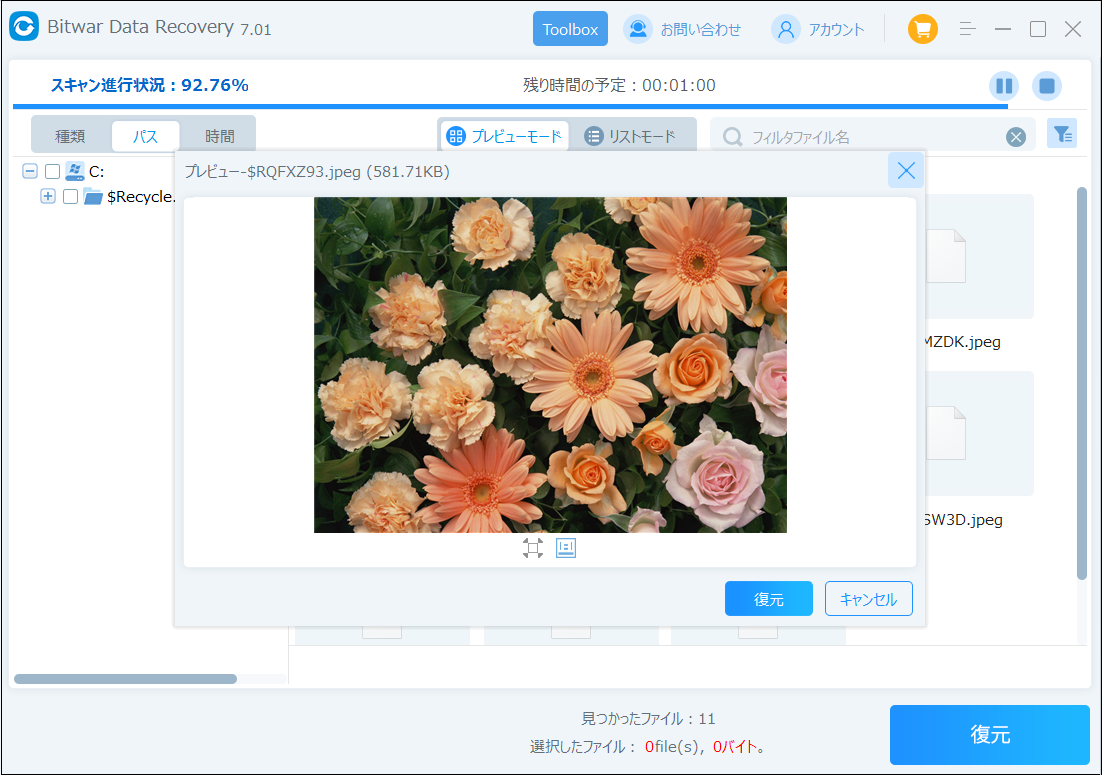
上記のステップに従えば、消失したHD動画の復元は完了です。最高の無料ビデオ復元ソフトをお探しなら、Bitwar Data Recoveryをご利用ください。さらに、他のデータ消失問題や他の種類のファイルを失った場合にも、Bitwar Data Recoveryをご利用ください。





